Hoe om `n e-pos uit Gmail te stuur
U kan e-pos aan vriende, familie en kollegas stuur via Gmail deur `n paar eenvoudige stappe te volg. Sodra jy ingeteken het en jy die "Komponeer" -knoppie in die boonste linker gedeelte van die skerm geklik het, sal jy die meeste van die proses gedoen het.
stappe
Metode 1
Op `n rekenaar

1
Gaan na Gmail.com.

2
Kliek op Skep rekening

3
Vul die vereiste velde in Klik op Volgende stap wanneer jy klaar is en volg die instruksies op die skerm om die registrasieproses te voltooi.

4
Meld aan by Gmail Voer jou gebruikersnaam en wagwoord in en klik op Teken in om aan te meld by jou Gmail-rekening.

5
Klik op Komponeer U vind hierdie knoppie in die linkerbovenhoek van die skerm, onder die woorde "Google" en "Gmail".

6
Voer die e-pos adres van die ontvanger in.

7
Kliek op Vak

8
Voer `n onderwerp vir die e-pos in.

9
Skryf jou boodskap

10
Klik op die onderstreepte A wat regs van Stuur is om die formate balk te vertoon. U kan hierdie menubalk gebruik om te onderstreep, vet of kursief `n teks en ander aksies te maak.

11
Klik op die clip om `n lêer aan te heg. `N Venster sal verskyn.

12
Kies jou lêer Vind die lêer wat u wil heg en klik op Open.

13
Klik Stuur onder die boodskapkassie.
Metode 2
Op `n selfoon

1
Gaan na Gmail.com.

2
Klik op Skep rekening.

3
Vul die vereiste velde in Klik op Volgende stap wanneer jy klaar is en volg die instruksies op die skerm om die registrasieproses te voltooi.

4
Maak die Gmail-program oop. As jy dit nie het nie, laai dit af van die App Store of van die Play Winkel.

5
Klik op die nuwe boodskap knoppie. Dit is die rooi knoppie wat `n wit potlood in die onderste regterhoek van die skerm bevat.

6
Voer die e-pos adres van die ontvanger in. Soos jy tik, kan jy sien dat die ontvanger se naam of e-pos adres hieronder verskyn. U kan klik op wat verskyn sodat u nie al die e-pos handmatig moet ingaan nie.

7
Kliek op Vak

8
Voer `n onderwerp vir die e-pos in.

9
Skryf die boodskap

10
Klik op die clip in die regter boonste hoek om `n lêer aan te heg.

11
Klik op Heg lêer aan.

12
Kies jou lêer Vind die lêer wat jy wil heg en klik daarop.

13
Klik op die stuur knoppie. Hierdie knoppie is in die regter boonste hoek van die skerm. U boodskap sal gestuur word na die ontvangers wat u in die "To" -veld aandui.
Deel op sosiale netwerke:
Verwante
 Hoe om `n filter in Gmail uit te vee
Hoe om `n filter in Gmail uit te vee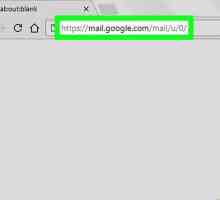 Hoe om kontakte in Gmail by te voeg
Hoe om kontakte in Gmail by te voeg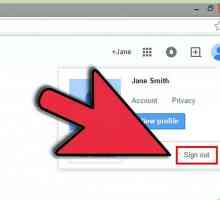 Hoe om die Gmail-adres te verander
Hoe om die Gmail-adres te verander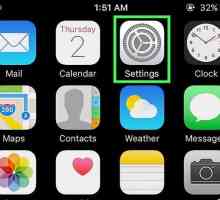 Hoe om Gmail op `n iPhone op te stel
Hoe om Gmail op `n iPhone op te stel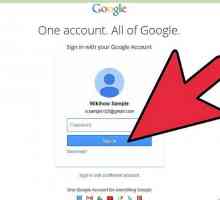 Hoe om Gmail kontakte te verwyder
Hoe om Gmail kontakte te verwyder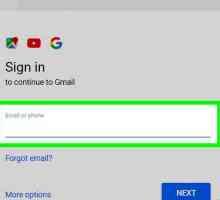 Hoe om fakse van Gmail te stuur
Hoe om fakse van Gmail te stuur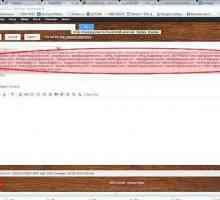 Hoe om te verhoed dat jou Gmail rekening opgeskort word
Hoe om te verhoed dat jou Gmail rekening opgeskort word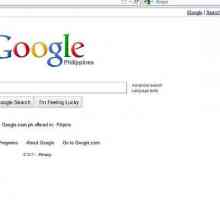 Hoe om Gmail-kontakte uit te voer
Hoe om Gmail-kontakte uit te voer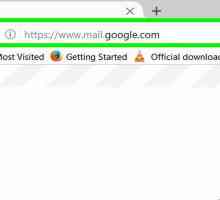 Hoe om `n poslys in Gmail te maak
Hoe om `n poslys in Gmail te maak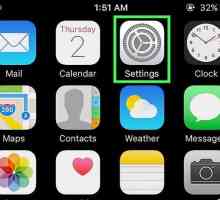 Hoe om jou Gmail kontakte na die iPhone te invoer
Hoe om jou Gmail kontakte na die iPhone te invoer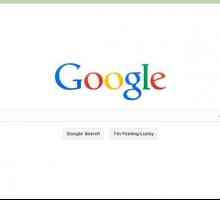 Hoe om aan te meld by Gmail
Hoe om aan te meld by Gmail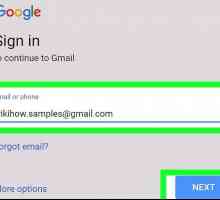 Hoe om die Gmail wagwoord te herstel
Hoe om die Gmail wagwoord te herstel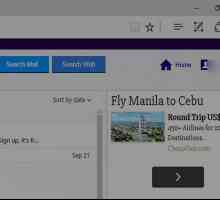 Hoe om e-posse na Gmail te herlei
Hoe om e-posse na Gmail te herlei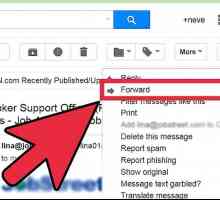 Hoe om `n e-pos in Gmail te stuur
Hoe om `n e-pos in Gmail te stuur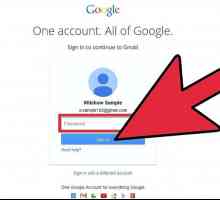 Hoe om notas in gmail by te voeg
Hoe om notas in gmail by te voeg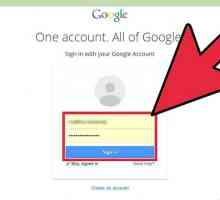 Hoe om `n rekening by jou Gmail rekening te voeg
Hoe om `n rekening by jou Gmail rekening te voeg Hoe om toegang tot Gmail via die lessenaar te kry
Hoe om toegang tot Gmail via die lessenaar te kry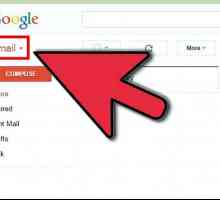 Hoe om foto`s in Gmail te heg
Hoe om foto`s in Gmail te heg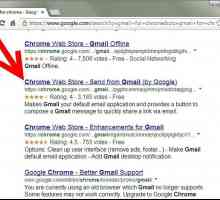 Hoe om `n Gmail-knoppie by Chrome te voeg
Hoe om `n Gmail-knoppie by Chrome te voeg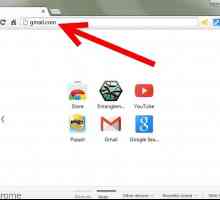 Hoe om jou e-pos adres na Gmail te verander
Hoe om jou e-pos adres na Gmail te verander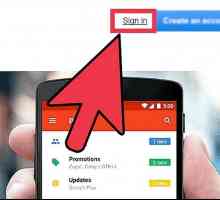 Hoe om jou naam in Gmail te verander
Hoe om jou naam in Gmail te verander
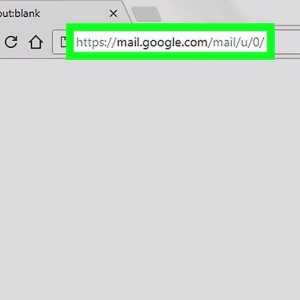 Hoe om kontakte in Gmail by te voeg
Hoe om kontakte in Gmail by te voeg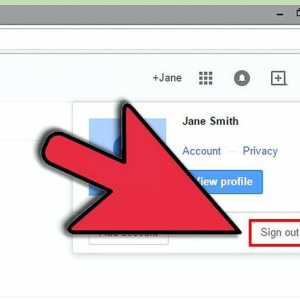 Hoe om die Gmail-adres te verander
Hoe om die Gmail-adres te verander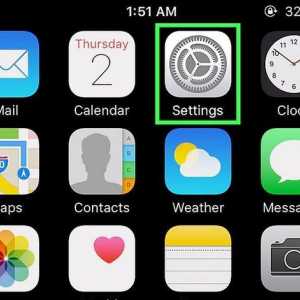 Hoe om Gmail op `n iPhone op te stel
Hoe om Gmail op `n iPhone op te stel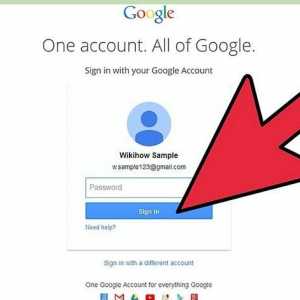 Hoe om Gmail kontakte te verwyder
Hoe om Gmail kontakte te verwyder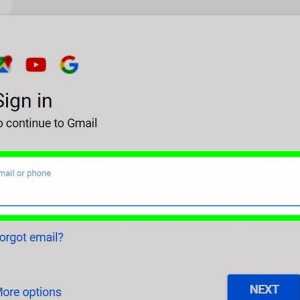 Hoe om fakse van Gmail te stuur
Hoe om fakse van Gmail te stuur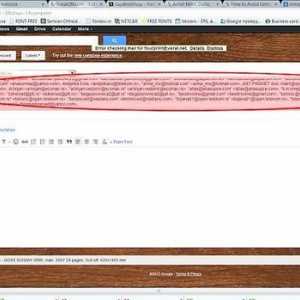 Hoe om te verhoed dat jou Gmail rekening opgeskort word
Hoe om te verhoed dat jou Gmail rekening opgeskort word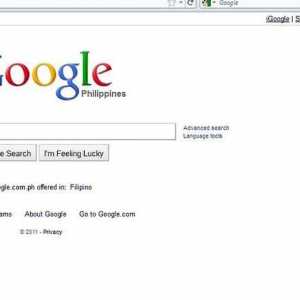 Hoe om Gmail-kontakte uit te voer
Hoe om Gmail-kontakte uit te voer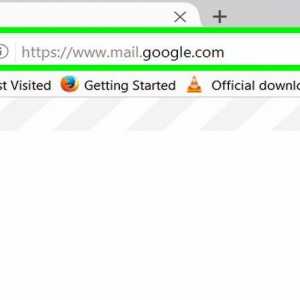 Hoe om `n poslys in Gmail te maak
Hoe om `n poslys in Gmail te maak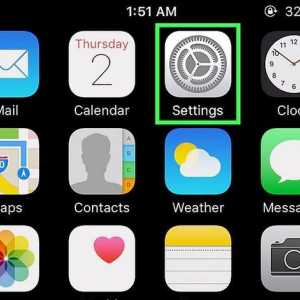 Hoe om jou Gmail kontakte na die iPhone te invoer
Hoe om jou Gmail kontakte na die iPhone te invoer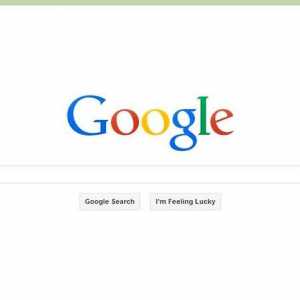 Hoe om aan te meld by Gmail
Hoe om aan te meld by Gmail